Jak zrobić GIF-a z filmu na YouTube
Podczas gdy większość zdjęć profilowych jest nieruchoma, animowane GIF-y naprawdę się wyróżniają i zapadają w pamięć na tygodnie, a nawet miesiące.
Pomimo tego, że mamy o wiele więcej sposobów wyrażania siebie – wiadomości wideo i audio, różne media społecznościowe, aplikacje, bezpłatne kanały internetowe itp. – nadal wolimy GIF-y.
Dawno minęły czasy, kiedy użytkownicy musieli zadowolić się gotowymi zestawami GIF-ów, ponieważ stworzenie własnego, nowego, nieskończonego animowanego obrazu było dość skomplikowane (nie wspominając o konwersji wideo na YouTube do animowanego GIF-a).
W dzisiejszych czasach wszystko, czego potrzebujemy, to niezawodne narzędzie online. Przeczytaj trzy proste kroki, jak utworzyć plik GIF z filmem w YouTube, aby dostosować swój profil osobisty lub wiadomości tekstowe.
-
Prześlij film do YouTube
Otwórz GIF Creator od Clideo. Importuj nagrania ze swojego urządzenia osobistego, klikając przycisk „Wybierz plik”. Możesz też kliknąć strzałkę na niebieskim panelu, aby wyświetlić menu rozwijane i wybrać opcje „Dysk Google” lub „Dropbox”.
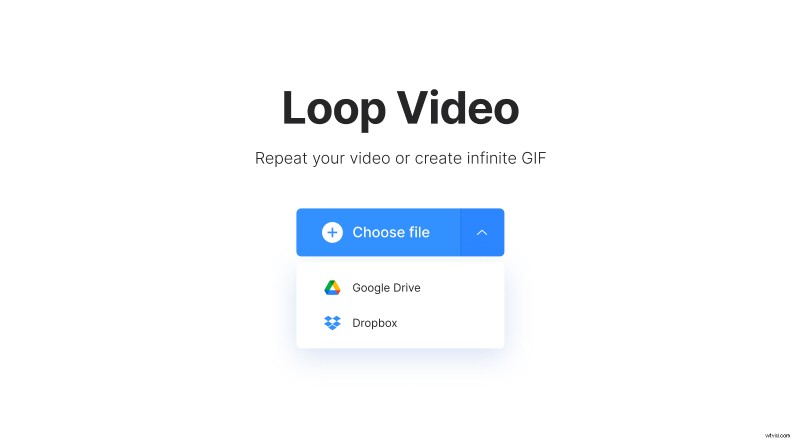
-
Utwórz GIF z filmu na YouTube
Wybierz „znak nieskończoności” na panelu po prawej stronie, aby utworzyć niekończący się GIF (pamiętaj, że nie zatrzyma dźwięku). To samo narzędzie pozwala zapętlić klip do 7 razy. W takim przypadku możesz wybrać preferowany format pliku wynikowego.
Gdy wszystko będzie gotowe, kliknij „Pętla” i poczekaj kilka sekund.
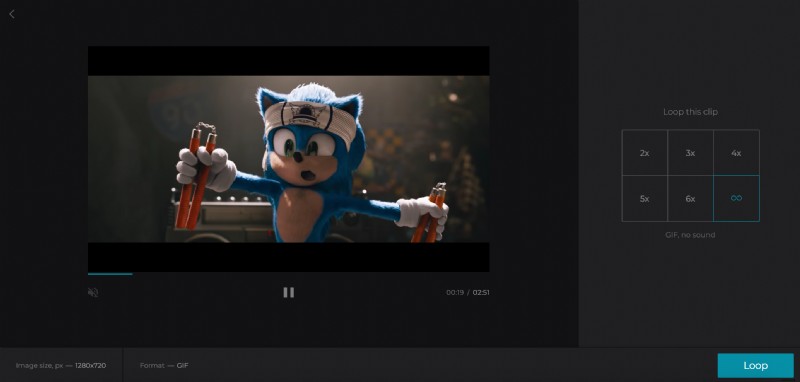
Czasami nie potrzebujesz całego nagrania, aby utworzyć GIF z filmu na YouTube, wystarczy kilka sekund, które mają sens. W tym celu najpierw przejdź do narzędzia Online Cut Video i wytnij potrzebną część.
Chcesz zrobić mema ze swojego GIF-a (i zyskać sławę w Internecie)? Dodaj kreatywny tekst i emotikony za pomocą naszego specjalnego narzędzia.
Lifehack:Clideo jest dla Ciebie całkowicie darmowe! Jeśli jednak chcesz przełączać się z narzędzia na narzędzie, aby korzystać z nich szybko i gęsto, bez ponownego przesyłania wyniku wideo, zasubskrybuj Clideo Pro i ciesz się pełnym dostępem do najwygodniejszej funkcji w historii! Usuwa również znak wodny ze wszystkich Twoich projektów.
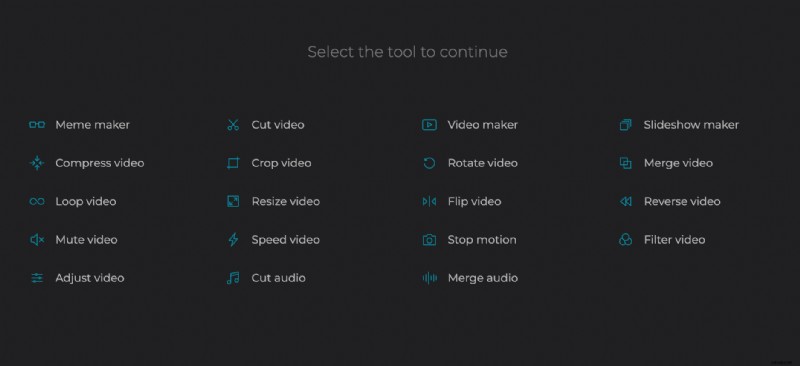
-
Zapisz swój nieskończony plik GIF
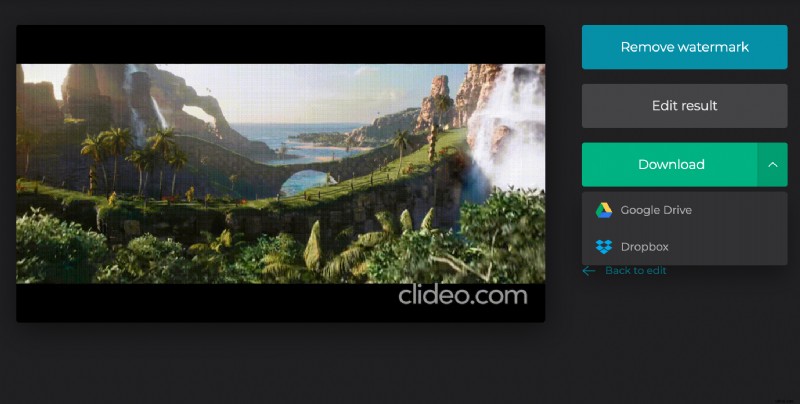
Obejrzyj podgląd i wróć do edycji, jeśli chcesz coś zmienić. Jeśli wynik nie ma sobie równych, zapisz go na komputerze PC, Mac, urządzeniu mobilnym lub w chmurze.
